 Para los usuarios de Windows
Para los usuarios de Windows Para los usuarios de Macintosh
Para los usuarios de MacintoshImpresión / Otras opciones de impresión
Para los usuarios de Windows
Para los usuarios de Macintosh
La impresión de póster le permite imprimir imágenes en tamaño póster ampliando una página para que ocupe varias hojas de papel.
| Nota: |
|
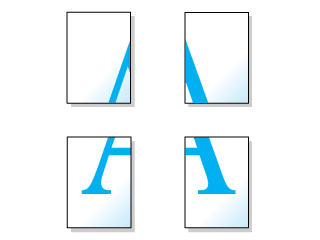
 | Cargue papel en este producto. |
 | Hojas sueltas |
 | Acceda al controlador de la impresora. |
 | Cómo acceder al software de la impresora para Windows |
 | Seleccione el ajuste de Tipo deseado bajo Opciones del Papel en el menú Principal. |
 | Ajustes de Tipo papel |
 | Bajo Opciones del Papel en el menú Principal, seleccione el ajuste de Tamaño para los datos de impresión originales. |
 | Seleccione la opción Impresión de Póster de Multi páginas en el menú Composición. Después, haga clic en la flecha hacia arriba o hacia abajo para seleccionar 2x2, 3x3 o 4x4. |
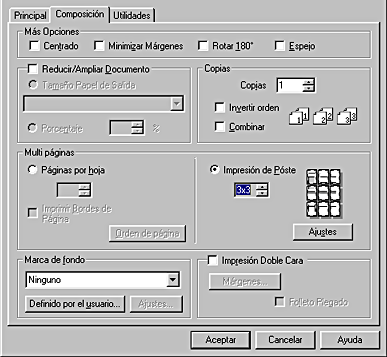
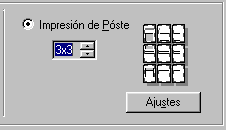
 | Para ajustar la forma en que va a imprimir el póster, haga clic en el botón Ajustes. Se abrirá el cuadro de diálogo Ajustes del Póster. |
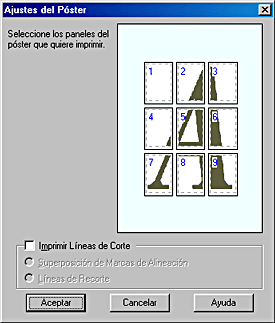
 | Configure los siguientes ajustes para la impresión de póster. |
|
Imprimir Líneas de Corte |
Seleccione esta casilla si desea activar las opciones de líneas de corte. |
|
Superposición de Marcas de Alineación |
Superpone ligeramente las imágenes e imprime los marcadores de alineación para que puedan alinearse de manera más precisa. |
|
Líneas de Recorte |
Imprime líneas de borde en las imágenes como guía para cortar las páginas. |
| Nota: |
|
 | Haga clic en Aceptar para cerrar el cuadro de diálogo de configuración del controlador. |
 | Imprima los datos desde su aplicación. |
 | Cargue papel en este producto. |
 | Hojas sueltas |
 | Acceda al controlador de la impresora. |
 | Cómo acceder al software de la impresora para Macintosh |
 | En el cuadro de diálogo Ajustar página, seleccione el Tamaño Papel de los datos de impresión originales. |
 | Seleccione el ajuste de Tipo papel deseado en el cuadro de diálogo Imprimir. |
 | Ajustes de Tipo papel |
 | Seleccione la casilla de verificación Multi páginas del cuadro de diálogo Composición y seleccione Póster. |

 | Configure los siguientes ajustes para la impresión de póster. |
|
1 Página proyectada en xx Páginas |
Especifica cuántas hojas de papel impresas va a ocupar la página ampliada del documento. Puede elegir entre 4, 9 y 16 hojas. |
|
Superposición de Marcas de Alineación |
Superpone ligeramente las imágenes e imprime los marcadores de alineación para que puedan alinearse de manera más precisa. |
|
Líneas de Recorte |
Imprime líneas de borde en las imágenes como guía para cortar las páginas. |
|
Seleccionar hojas impresas |
Haga clic en los paneles que no necesite imprimir y luego en el botón OK para imprimir los paneles restantes. |

| Nota: |
|
 | Haga clic en OK para cerrar el cuadro de diálogo. |
 | Imprima los datos desde su aplicación. |
 Anterior |
 Siguiente |